

© by Christa 07.06.2011
Tutorial für Photoshop CS5
Dieses Tutorial stammt allein aus meiner eigenen Feder.
Das © Copyright für das Tutorial liegt allein bei mir.

Das Tutorial darf weder kopiert noch auf anderen Seiten zum Download angeboten werden.
Das Material stammt aus Tubentauschgruppen und von Tubenseiten.
Das © Copyright für das Material liegt allein bei den jeweiligen Herstellern.
Sollte ich unwissentlich ein Copyright verletzt haben , Mail an mich senden.
cg@silvercurlyart.de
thank you Chaosgaby for the Exclusiv Tubes
Scrap Cluster ©Heppy 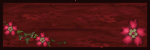 Danke Heppy
Danke Heppy
Maske © ButterflyMask
© All copyrights belongs to the original artists
I'm just the designer
Das Tutorial wurde mit Photoshop CS5 gemacht.
Drucksymbol - Seite drucken


Danke an alle Tester meiner Tutoriale 
************************************************************
Mein Material 
Xero Improver
Xero Fuzzifier
Graphics Plus Cross Shadow
Simple - Diamonds , Top Left Mirror
Adjust - Variations
Andromeda - Perspective
**********************************************************
 |
Diese kleine Figur zum mitnehmen zur
Orientierung im Tutorial |
|
**********************************************************
Punkt :1
Datei- Neu 700 x 700 px transparent
Öffne mein Material in PS - wähle passendes Tubenmaterial.
Such dir eine passende VG Farbe #216b49
HG Farbe Schwarz
Öffne " background_steam1_cg.psd - auf das Bild ziehen.
Ebene kolorieren - Bild Korrektur Farbton/Sättigung -
Haken bei Färben setzen die Werte aus der VG Farbe eintragen
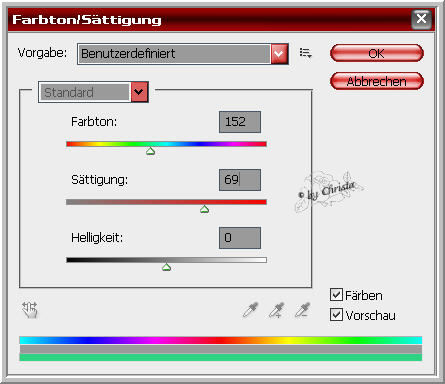
Punkt :2
Neue Ebene anlegen - Fläche füllen mit VG Farbe
Öffne " chg.13.21052011.psd - auf das Bild ziehen.
Links anordnen
Ebenen Modus auf Hartes Licht stellen.
Ebene - Mit darunter liegender auf eine Ebene reduzieren.
Öffne die Maske BflyFlbyMask 49
Bild - Bildgröße ändern auf 700 x 700 pixel
Maske auf das Bild ziehen - Ebenen - wechsel jetzt auf Kanäle
Unten auf das Zahnrad klicken ( Kanal als Auswahl laden )
Auswahl - Auswahl umkehren - zurück auf Ebenen wechseln.
Ebene unter der Maske aktiv - Löschtaste - Auswahl aufheben - Maske löschen.
Öffne " swqirl.psd - Kopieren - Einfügen als neue Ebene.
Bearbeiten - Transformieren - Drehen - 90° eingeben - Anwenden

Rechts an der Maske anordnen - Ebenen Modus auf Hartes Licht stellen.
Ebenenstil Schlagschatten
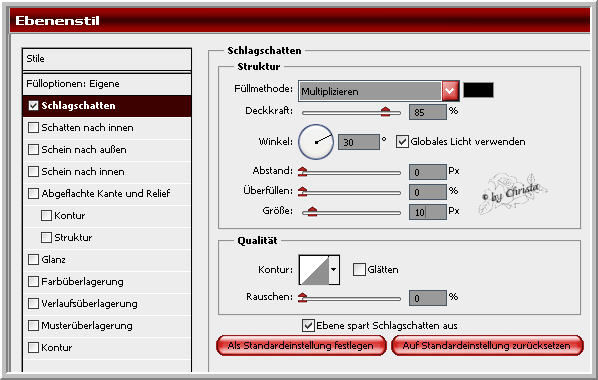
In Smart-Onjekt konvertieren - Ebene rastern
Wiederhole den Ebenenstil Schlagschatten auf der Maske.
In Smart-Onjekt konvertieren - Ebene rastern
Punkt :3
Ebene mit dem Element aktiv
Filter Adjust Variations anwenden - wie es euch gefällt.
Meine Werte sind diese - zweimal auf More Green
Hier einfach selbst probieren was zu eurem Bild passt.
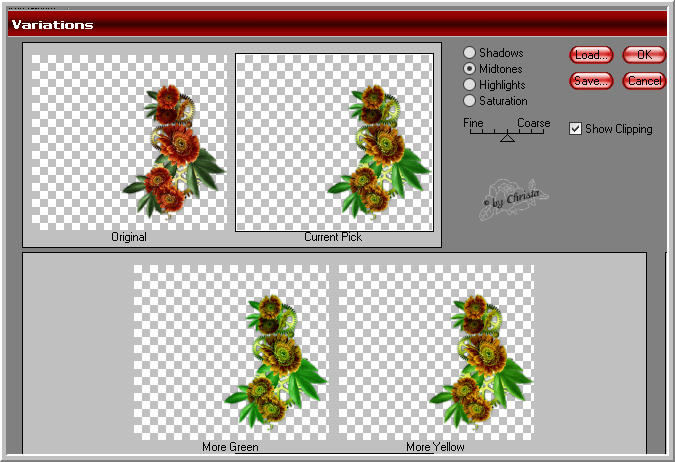
wiederhole dies auf der Maskenebene + Ebene 1
Füge jetzt deine Tube ein - meine chg.2.19052011.psd
auf das Bild ziehen - Ebene an erste Stelle - Tube anordnen -
Ebenenstil Schlagschatten + Adjust Variations - gleiche Einstellungen benutzen.
Filter Xero Improver
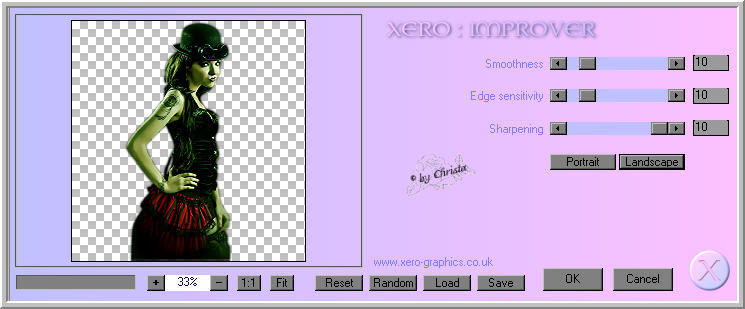
Punkt :4
Dupliziere die Ebene 1 - Ebene 1 unsichtbar machen.
Ebenen - Sichtbare auf eine Ebene reduzieren - Ebene 1 wieder sichtbar machen.
Zusammengefasste Ebene
Bearbeiten - Frei transformieren - bei Breite und Höhe
85 % eingeben - Anwenden
Öffne " frame_cg.psd - auf das Bild ziehen.
Ebene bei euch kolorieren + Adjust mit euren Einstellungen anwenden.
Ebene - Mit darunter liegender auf eine Ebene reduzieren.
Ebene duplizieren - Bearbeiten - Transformieren - Horizontal spiegeln
Bearbeiten - Frei transformieren - bei Breite und Höhe 40 % eingeben.
Anwenden
Filter Andromeda - Perspektive - auf Preset gehen....
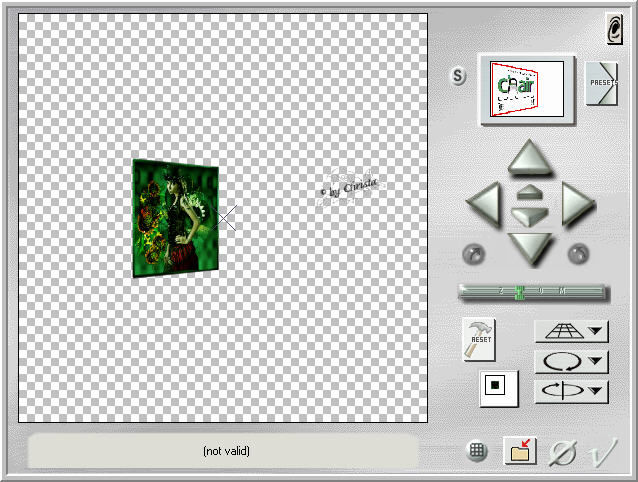
mit dieser Einstellung
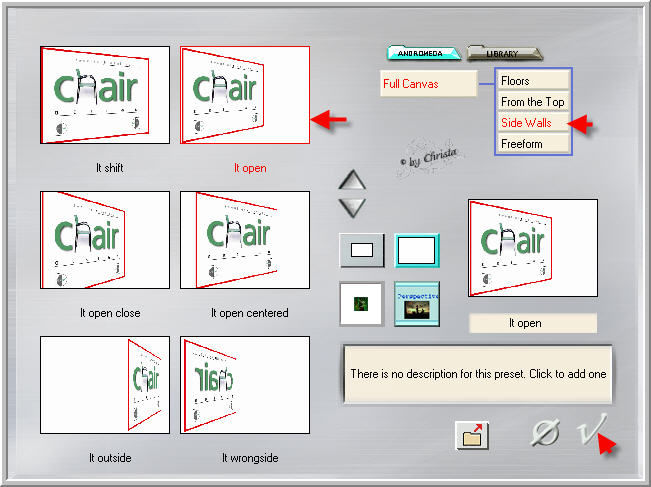
Bild links oben anordnen - 2 mal duplizieren
die Bilder so anordnen - siehe mein Screen

Letzte Ebene der kleinen Bilder - 2 mal - Mit darunter liegender auf eine
Ebene reduzieren
Wiederhole Ebenenstil Schlagschatten
Zusammengefasste Ebene wieder aktiv - duplizieren
Zusammengefasste Ebene - Bearbeiten- Frei transformieren 5 ° eingeben - Anwenden

Punkt :5
Jetzt füge noch passendes Decomaterial auf deinem Bild ein.
Anordnen an erster Stelle.
Oder verwende meine deco aus dem Material.
deco1_cg.psd + deco2_cg.psd
Ebenenstil Schlagschatten + Adjust Variation anwenden.
Ebene 1 - Filter Simple Diamonds
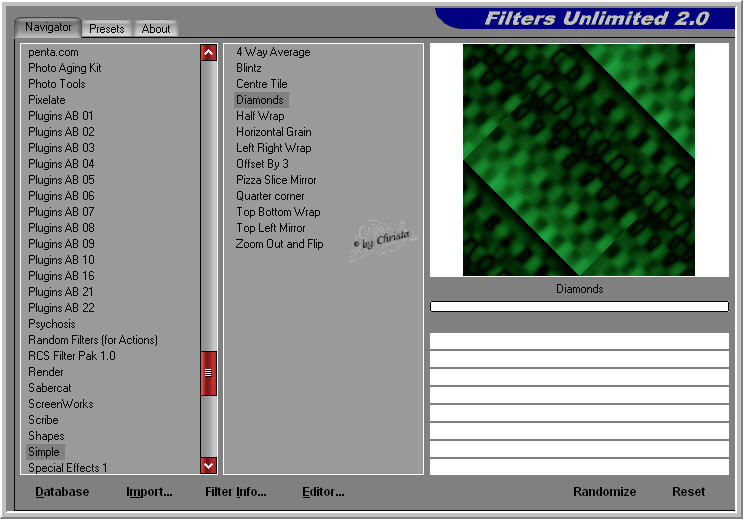
Filter Xero Fuzzifier
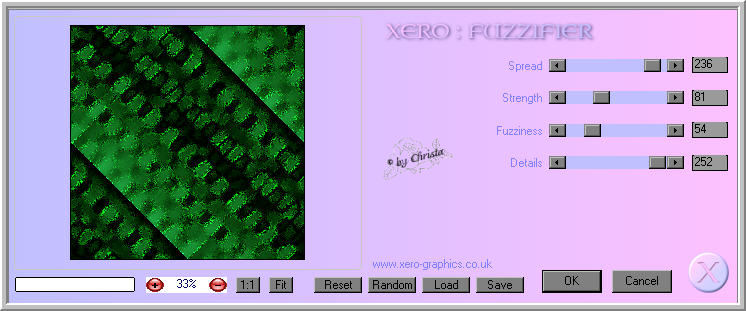
Ebene duplizieren - an erste Stelle anordnen - Ebene unsichtbar machen.
Punkt :6
Ebenen - Sichtbare auf eine Ebene reduzieren.
Bild Arbeitsfläche
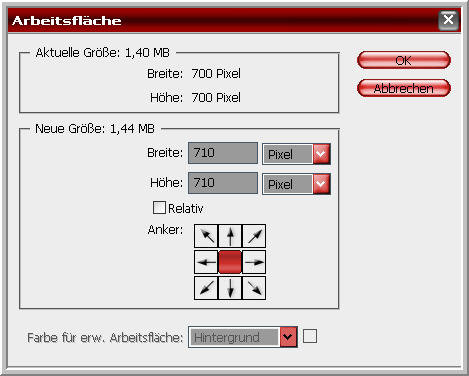
Zauberstab in die leere Fläche klicken - Fläche füllen mit HG Farbe
Bild Arbeitsfläche
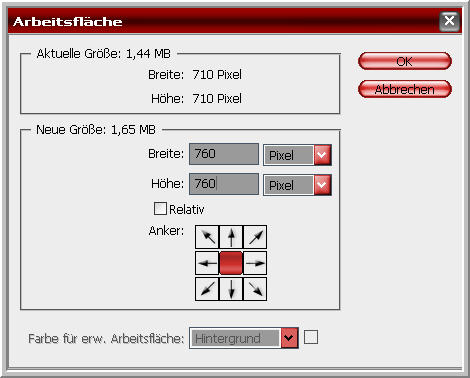
Zauberstab in die leere Fläche klicken - Fläche füllen mit VG Farbe
Bild Arbeitsfläche
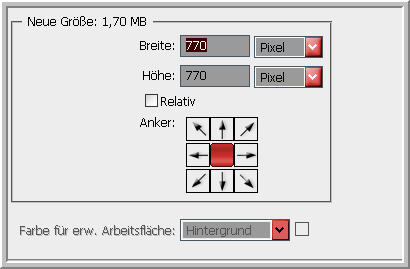
Zauberstab in die leere Fläche klicken - Fläche füllen mit HG Farbe
Auswahl aufheben
Zauberstab klick in den Rand mit der VG Farbe
Auswahl - Auswahl speichern
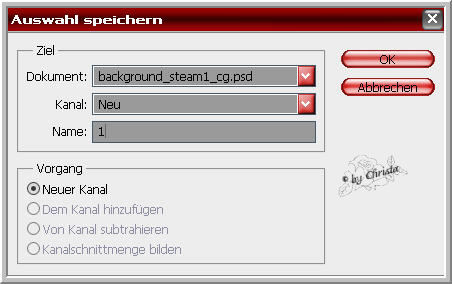
Auswahl aufheben
jetzt öffne das Auge der Kopie
Bearbeiten - Frei transformieren - An den Ecken packen und zum Bildrand
ziehen - bis die Fläche gefüllt ist - Anwenden
Auswahl - Auswahl laden ( unsere gespeicherte Auswahl )
Auswahl umkehren - Löschtaste - Auswahl umkehren
Filter Simple Top Left Mirror
Filter Graphics Plus Cross Shadow ( Standard 128/128 )
Auswahl aufheben
Filter Xero Fuzzifier
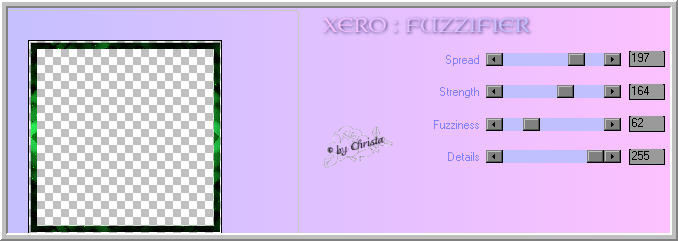
Jetzt füge noch einen passenden Text + Wasserzeichen als neue Ebenen ein.
Meine Schrift : Jokerman
Ebenen auf Hintergrundebene reduzieren - als JPG speichern.
Ich hoffe euch hat das Tutorial gefallen.
LG Christa
